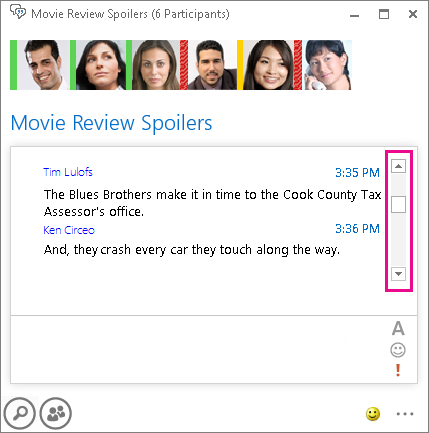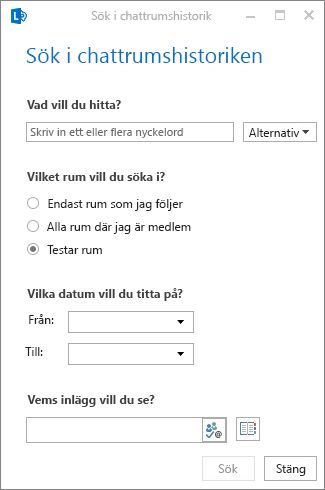Beständig chatt i Lync innebär att hela konversationshistoriken för ett chattrum, från det första till det senaste meddelandet, sparas i chattrumsfönstret. Du kan bläddra igenom alla meddelanden, eller använda sökfunktionen för att spåra meddelanden om ett visst ämne i ett chattrum eller i alla chattrum som du deltar i eller följer, om du vet vad du letar efter. Du kan också ställa in sökfunktionen så att du bara får träffar i meddelanden som skickats av vissa personer, eller under en viss tidsperiod.
Gå igenom historiken för ett chattrum i Lync
Det senaste meddelandet i ett chattrum visas ovanför textinmatningsområdet i chattrumsfönstret. Så här visar du tidigare meddelanden:
-
Dra bläddringslisten uppåt eller klicka på uppilen tills du kommer längst upp i meddelandelistan.
Följande visningsinformation kan vara till hjälp när du navigerar genom meddelandehistoriken:
-
Datum Det första meddelande som anslås under en dag får den dagens datum som rubrik.
-
Namn Namnet på den person som anslog meddelandet används som en underrubrik. Underrubriken innehåller också klockslaget.
-
Tid Tiden då meddelandet anslogs ingår tillsammans med namnet i underrubriken. Om posten innehåller flera meddelanden används det klockslag då det senaste meddelandet anslogs.
Söka efter meddelanden om ett speciellt ämne
Med sökfunktionen i Lync kan du hitta alla meddelanden som innehåller ett ord eller en fras, eller göra sökningen mer specifik genom att bara söka efter meddelanden som anslagits under vissa datum eller av en viss person. Så här gör du:
-
Klicka på knappen Sök i nere till vänster i chattrumsfönstret
-
I textrutan under Vad söker du?, skriver du det eller de ord du vill söka efter.
-
Om du skriver mer än ett ord klickar du på rutan Alternativ och gör något av följande:
-
Om du vill söka efter vilket som helst av de ord du skrivit klickar du på Matcha alla ord.
-
Om du vill söka efter exakt den fras du skrivit klickar du på Matcha exakt fras.
-
-
Under Vilka rum vill du söka i?, är det rum du för tillfället är i automatiskt markerat, men om du vill kan Lync söka igenom flera chattrum. Klicka på Bara rum jag följer om du vill söka i alla rum du följer, eller på Alla rum jag är medlem i om du vill söka igenom alla rum i listan Medlem i (som även omfattar de rum du följer).
(Valfritt) Om du bara vill söka igenom meddelanden från en viss tidsperiod väljer du datum under Vilka datum vill du titta på?. Annars söker Lync igenom hela chatthistoriken.
-
(Valfritt) Om du bara vill leta efter meddelanden från en eller flera specifika personer skriver du namn eller e-postadresser under Vems inlägg vill du se?. Om du hoppar över det här steget söker Lync igenom meddelanden från alla.
-
Sökningen startas när du klickar på knappen Sök eller trycker på Retur på tangentbordet. Sökresultaten visas till höger i dialogrutan Sök i chattrumshistoriken. Om det inte går att hitta några meddelanden visas Inga matchningar hittades i visningsområdet.
Tips: Om du vill se meddelandet i sitt sammanhang noterar du datumet i sökresultaten. Klicka sedan på chattrummets namn och använd datumet för att gå till meddelandet. Mer information om hur du bläddrar bland meddelanden finns i föregående procedur.